Jak používat příkazy Znovu a Opakovat ve Wordu 2016

Objevte, jak efektivně využívat příkazy Znovu a Opakovat ve Wordu 2016 pro opravy dokumentů a zlepšení pracovního toku.
Ke grafu můžete přidat názvy, které pomohou popsat jeho účel. Ve výchozím nastavení se názvy nepřidávají při vytváření základního grafu, ale můžete je přidat později ručně. Kromě hlavního názvu grafu, který se obvykle zobrazuje nad grafem, můžete přidat popisné názvy na osu x (osa kategorií) a osu y (osa hodnot).
Chcete-li vložit a upravit názvy grafů v aplikaci Excel 2007, postupujte takto:
Klepněte kamkoli na graf, který chcete upravit.
Klepněte na tlačítko Název grafu ve skupině Popisky na kartě Rozložení nástrojů grafu.
Zobrazí se seznam možností:
Žádný: Výchozí volba; znamená to, že nechcete zobrazovat název. Tuto možnost použijte také k odstranění názvu grafu, který nechcete.
Titulek překrytí na střed: Vystředí nadpis nad graf, ale zachová stávající velikost grafu.
Nad grafem: Vystředí nadpis nad graf, ale přidá místo nahoře, takže nadpis nezasahuje do samotného grafu.
Proveďte výběr z rozevíracího seznamu Název grafu.
Na grafu se zobrazí rámeček se slovy Název grafu.
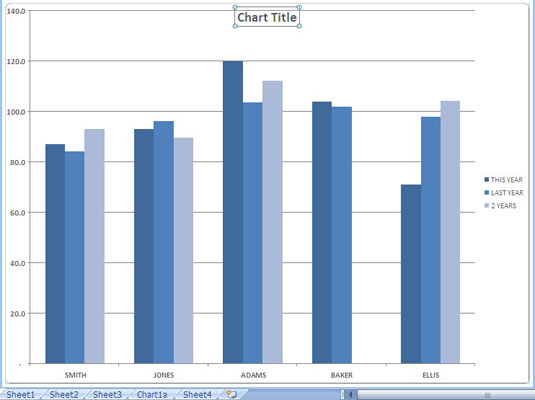
Přidání názvu do grafu.
Dvakrát klikněte na Název grafu a přetáhněte přes slova Název grafu .
Slova se zvýrazní.
Zadejte požadovaný název.
Zadaný text nahradí slova Název grafu .
Klepnutím kamkoli mimo název grafu zrušte jeho výběr.
(Volitelné) Chcete-li přidat název osy, klepněte na tlačítko Názvy os na kartě Rozložení nástrojů grafu a poté vyberte osu a typ nadpisu, který chcete přidat. Opakováním kroků 4–6 upravte název osy.
Objevte, jak efektivně využívat příkazy Znovu a Opakovat ve Wordu 2016 pro opravy dokumentů a zlepšení pracovního toku.
Naučte se, jak efektivně změnit stav buněk v Excelu 2010 z uzamčených na odemčené nebo z neskrytého na skrytý s naším podrobným průvodcem.
Zjistěte, jak efektivně využít překladové nástroje v Office 2016 pro překlad slov a frází. Překlad Gizmo vám pomůže překládat text s lehkostí.
Šablona ve Wordu šetří čas a usnadňuje vytváření dokumentů. Zjistěte, jak efektivně používat šablony ve Wordu 2013.
Zjistěte, jak si vytvořit e-mailová upozornění ve SharePointu a zůstat informováni o změnách v dokumentech a položkách.
Objevte skvělé funkce SharePoint Online, včetně tvorby a sdílení dokumentů a typů obsahu pro efektivnější správu dat.
Zjistěte, jak vypočítat fiskální čtvrtletí v Excelu pro různá data s použitím funkce CHOOSE.
Zjistěte, jak vytvořit hypertextový odkaz v PowerPointu, který vám umožní pohodlně navigovat mezi snímky. Použijte náš návod na efektivní prezentace.
Uložili jste nedávno svůj dokument? Náš návod vám ukáže, jak zobrazit starší verze dokumentu v aplikaci Word 2016.
Jak přiřadit makra vlastní kartě na pásu karet nebo tlačítku na panelu nástrojů Rychlý přístup. Návod pro Excel 2013.





